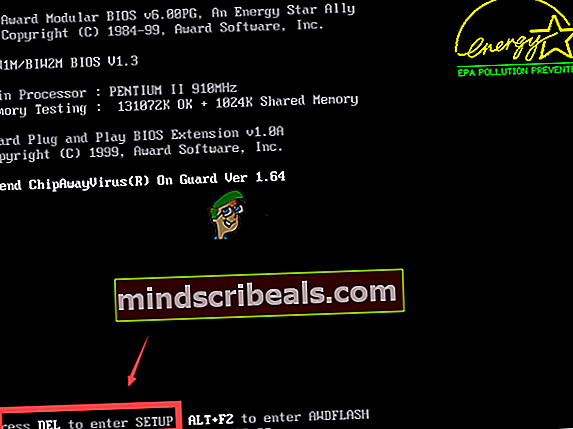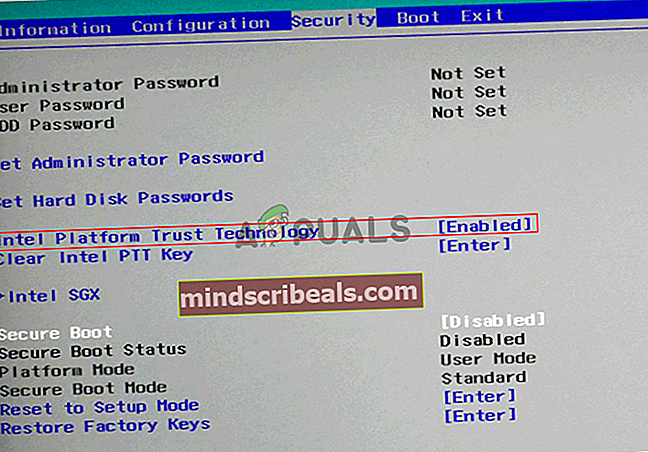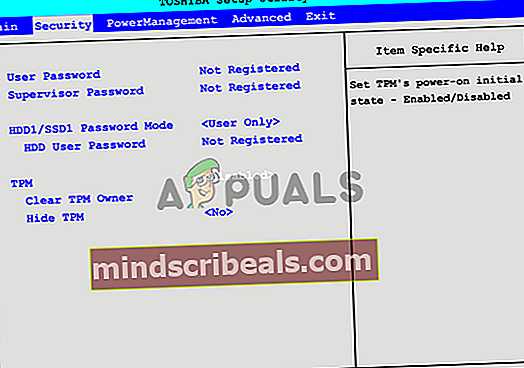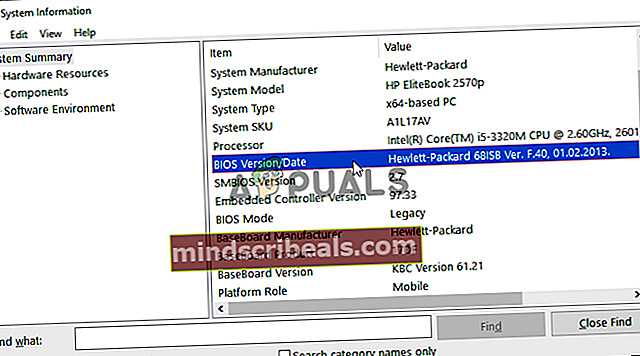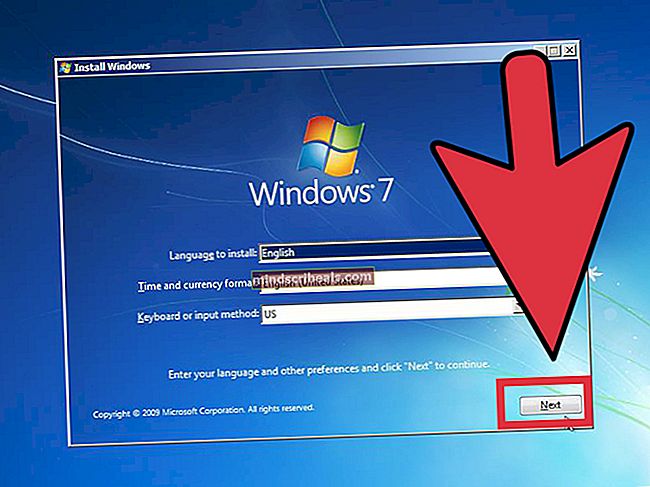Kaip ištaisyti SYSTEM PTE MISUSE BSOD sistemoje „Windows“?
SYSTEM_PTE_MISUSE yra BSOD („Blue Screen of Death“) klaida, kuri užstringa sistemai ir ją reikia paleisti iš naujo. BSOD problemos yra gana apgailėtinos, nes jos jus pertrauks, kad ir ką darytumėte, todėl galimas failų sugadinimas ir duomenų praradimas. Ši klaida nėra tokia dažna, tačiau ji gali erzinti jūsų kompiuteryje.

Laimei, kiti vartotojai, patyrę tą pačią problemą, paskelbė metodus, naudojamus problemai išspręsti. Mes nusprendėme surinkti šiuos metodus ir sudėti šį straipsnį, kad galėtumėte patikrinti. Sėkmės sprendžiant šį klausimą!
Kas sukelia „SYSTEM PTE MISUSE BSOD“ sistemoje „Windows“?
SYSTEM_PTE_MISUSE BSOD sukelia saugumo klausimai, susiję su programinės įrangos naudojama saugumo technologija. Yra du skirtingi saugos technologijų tipai, kurie gali sukelti šią problemą: PTT ir TPM. Išjungus juos BIOS, ši problema gali būti išspręsta greitai ir efektyviai!
Jei jūsų scenarijuje tai nepasiteisina, galite pabandyti paprasčiausiai atnaujinkite BIOS į naujausią versiją nes kai kurios senesnės versijos sukelia šią problemą dažniau.
1 sprendimas: išjunkite PTT saugumą BIOS
PTT reiškia „Platform Trust Technology“ ir įdiegia TPM (Trusted Platform Module) sistemos firmware. Jį pristatė „Intel“ ir jis yra šaunus, tačiau vartotojai pranešė, kad jį išjungus BIOS pavyko išspręsti nuolatinę SYSTEM_PTE_MISUSE BSOD išvaizdą. Atlikite toliau nurodytus veiksmus, kad išjungtumėte PTT saugumą BIOS!
- Įjunkite kompiuterį ir pabandykite įvesti BIOS nustatymus paspausdami BIOS klavišą, kai sistema netrukus pradeda veikti. BIOS raktas paprastai rodomas įkrovos ekrane sakant „Paspauskite ___, jei norite patekti į sąranką. “ ar kažkas panašaus. Yra ir kitų raktų. Įprasti BIOS raktai yra F1, F2, Del ir kt.
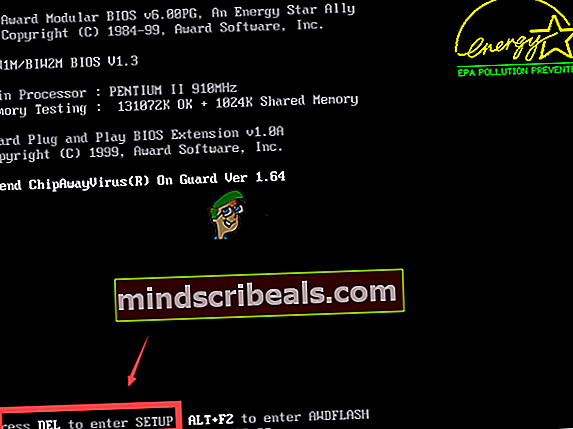
- Dabar atėjo laikas išjungti TR saugumą. Parinktis, kurią turėsite pakeisti, yra skirtinguose gamintojų sukurtuose BIOS programinės-aparatinės įrangos įrankių skirtukuose ir nėra unikalaus būdo tai rasti. Paprastai jis yra po Saugumas skirtuką, bet yra daug tos pačios parinkties pavadinimų.
- Rodyklių klavišais pereikite prie Saugumas skirtuką arba panašų skambantį skirtuką BIOS. Viduje pasirinkite parinktį, pavadintą TR, TR apsauga ar kažkas panašaus viduje.
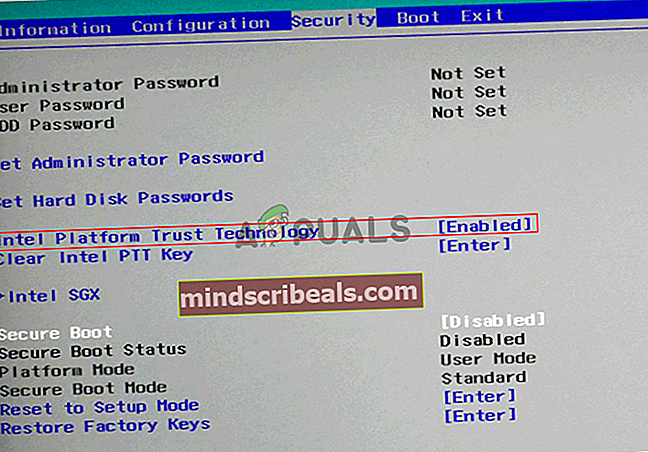
- Pasirinkę parinktį, galėsite ją išjungti spustelėdami klavišą Enter su pasirinkta TR apsauga ir naudodami rodyklių klavišus Išjungti variantą.
- Eikite į Išeiti skyriuje ir pasirinkite Uždaryti išsaugant pakeitimus. Tai bus tęsiama paleidus kompiuterį. Patikrinkite, ar problema išlieka.
2 sprendimas: nustatykite TPM kaip paslėptą BIOS
TPM yra alternatyva PTT, todėl šis metodas yra panašus į pirmąjį. Jei jūsų kompiuteryje nėra PTT parinkties BIOS, gali būti TPM parinktis ir ji dažnai randama toje pačioje vietoje. Bet kuriuo atveju atlikite toliau nurodytus veiksmus, kad nustatytumėte TPM kaip paslėptą BIOS
- Įkelkite savo kompiuterį ir bandykite įvesti BIOS nustatymus paspausdami BIOS klavišą, kai sistema netrukus bus paleista. BIOS raktas visada rodomas įkrovos ekrane sakant „Paspauskite ___, jei norite patekti į sąranką. “ ar kažkas panašaus. Yra ir kitų raktų. Įprasti BIOS raktai yra F1, F2, F10, Del ir kt.
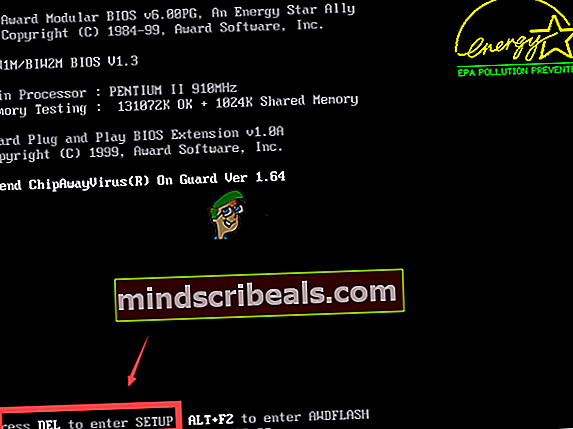
- Dabar atėjo laikas nustatyti TMP kaip paslėptą BIOS. Pasirinkimas, kurį turėsite pakeisti, yra skirtinguose kompiuterių gamintojų sukurtuose BIOS programinės aparatinės įrangos įrankių skirtukuose ir nėra unikalaus būdo jį rasti. Paprastai jis yra po Saugumas arba Išplėstinė skirtuką, bet yra daug tos pačios parinkties pavadinimų.
- Rodyklių klavišais pereikite prie Saugumas skirtuką arba panašų skambantį skirtuką BIOS. Viduje pasirinkite parinktį, pavadintą TPM, TPM PARAMA ar kažkas panašaus viduje.
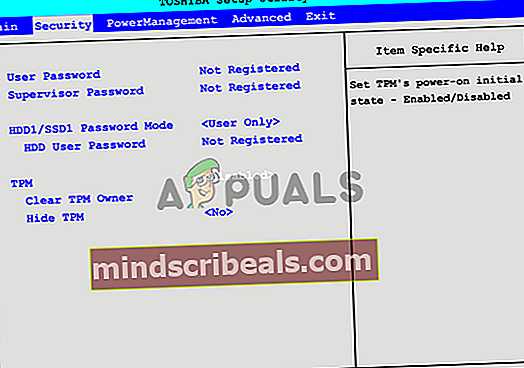
- Pasirinkę parinktį, galėsite ją išjungti spustelėdami klavišą Enter su pasirinkta TR apsauga ir naudodami rodyklių klavišus Paslėpta variantą. Jei nėra paslėptos parinkties, pasirinkiteIšjungti.
- Eikite į Išeiti skyriuje ir pasirinkite Uždaryti išsaugant pakeitimus. Tai bus tęsiama paleidus kompiuterį. Patikrinkite, ar problema išlieka.
3 sprendimas: atnaujinkite savo kompiuterio BIOS
BIOS atnaujinimas nebūtinai yra lengvas procesas, todėl tam reikia naudoti išorinį laikmenos įrenginį, pvz., USB ar DVD. Tačiau jei dabartinė jūsų kompiuteryje įdiegta BIOS versija yra per sena, gali atsitikti tik tiek, kad tokie BSOD kaip šis pradės rodytis dažniau. Atlikite toliau paruoštus veiksmus, kad atnaujintumėte BIOS kompiuteryje!
- Sužinokite dabartinę BIOS programos versiją, kurią įdiegėte savo kompiuteryje, įvesdami „msinfo“Paieškos juostoje arba meniu Pradėti.
- Raskite BIOS versija duomenis tik po jūsų Procesoriaus modelis ir nukopijuokite arba perrašykite viską į teksto failą kompiuteryje ar popieriaus lape.
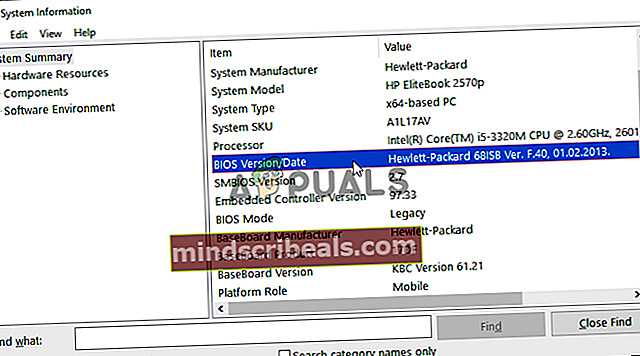
- Sužinokite, ar jūsų kompiuteris buvo sujungtas, iš anksto sukonstruotas ar surinktas rankiniu būdu. Tai labai svarbu, nes nenorite naudoti BIOS, skirtos tik vienam kompiuterio komponentui, kai ji nebus taikoma kitiems jūsų įrenginiams, o BIOS perrašysite neteisingu, dėl ko atsiras didelių klaidų ir sistemos problemų.
- Paruoškite savo kompiuterį skirtas BIOS atnaujinimui. Jei atnaujinate nešiojamąjį kompiuterį, įsitikinkite, kad jis yra akumuliatorius visiškai įkrautas ir tik tuo atveju įkiškite į sieną. Jei atnaujinate kompiuterį, patartina naudoti Nepertraukiamo maitinimo šaltinis (UPS), kad įsitikintumėte, jog atnaujinant kompiuterį neužsijungia dėl elektros energijos tiekimo nutraukimo.
- Vykdykite instrukcijas, kurias paruošėme įvairiems stalinių ir nešiojamųjų kompiuterių gamintojams, tokiems kaip „Lenovo“, „Gateway“, HP, „Dell“ ir MSI.